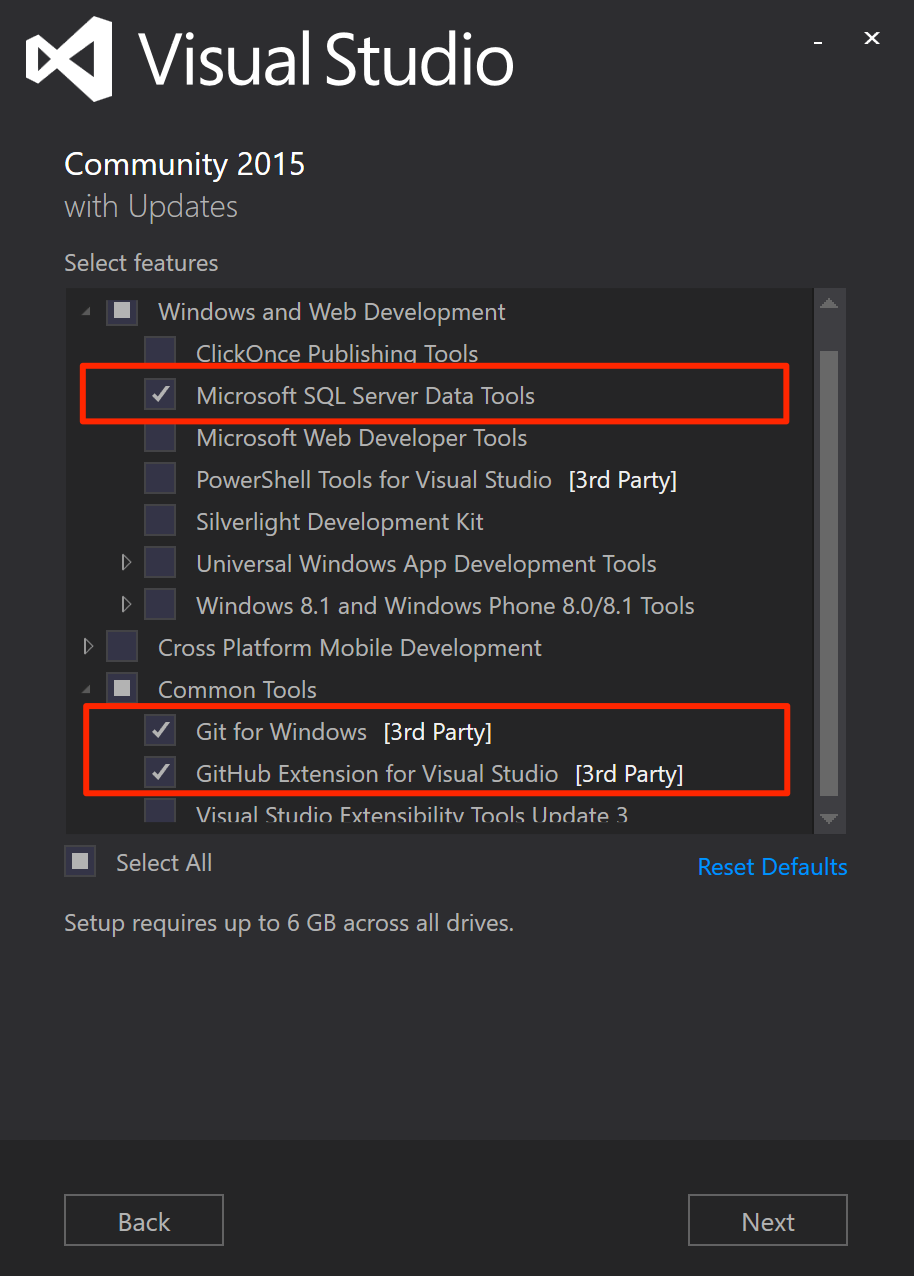Visual Studio gebruiken om databases te maken voor SQL Server in Linux
van toepassing op:SQL Server- - Linux
MET SQL Server Data Tools (SSDT) wordt Visual Studio omgezet in een krachtige DLM-omgeving (Development and Database Lifecycle Management) voor SQL Server op Linux. U kunt uw database ontwikkelen, bouwen, testen en publiceren vanuit een door bron beheerd project. Net zoals u uw toepassingscode ontwikkelt.
Visual Studio en SQL Server Data Tools installeren
Als u Visual Studio nog niet op uw Windows-computer hebt geïnstalleerd, Visual Studio-downloaden en installeren. Als u geen Visual Studio-licentie hebt, is Visual Studio Community Edition een gratis, volledig aanbevolen IDE voor studenten, opensource en afzonderlijke ontwikkelaars.
Selecteer tijdens de installatie van Visual Studio Aangepaste voor het Kies het type installatie optie. Selecteer de Volgende
Selecteer Microsoft SQL Server Data Tools, Git voor Windowsen GitHub-extensie voor Visual Studio in de lijst met onderdelenselectie.
Ga door en voltooi de installatie van Visual Studio. Het kan enkele minuten duren.
De nieuwste versie van SQL Server Data Tools downloaden
SQL Server op Linux wordt ondersteund door SSDT versie 17.0 of hoger.
Een nieuw databaseproject maken in broncodebeheer
Start Visual Studio.
Selecteer Team Explorer in het menu Weergave.
Selecteer Nieuw in lokale Git-opslagplaats sectie op de Connect pagina.
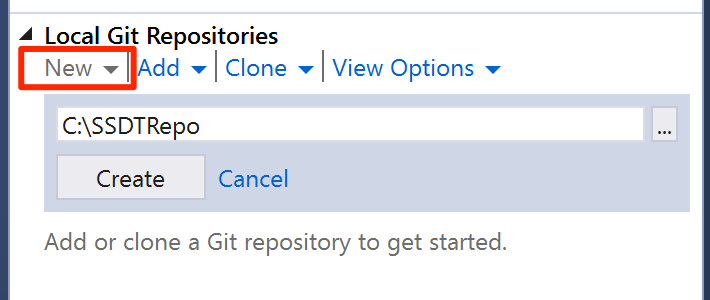
Selecteer maken. Nadat de lokale Git-opslagplaats is gemaakt, dubbelklikt u op SSDTRepo-.
Selecteer Nieuw in de sectie Oplossingen. Selecteer SQL Server onder de knooppunt Andere talen in het dialoogvenster Nieuw project.
Typ TutorialDB- voor de naam en selecteer OK- om een nieuw databaseproject te maken.
Een nieuwe tabel maken in het databaseproject
Kies Solution Explorer in het menu Weergave.
Open het menu databaseproject door met de rechtermuisknop te klikken op TutorialDB- in Solution Explorer.
Selecteer Tabel onder toevoegen.
Voeg met de ontwerpfunctie voor tabellen twee kolommen toe, naam
nvarchar(50)en locatienvarchar(50), zoals wordt weergegeven in de afbeelding. SSDT genereert hetCREATE TABLEscript terwijl u de kolommen in de ontwerpfunctie toevoegt.Sla het Table1.sql bestand op.
De database bouwen en valideren
Open het menu databaseproject in TutorialDB- en selecteer Build. SSDT compileert .sql broncodebestanden in uw project en bouwt een dacpac-bestand (Data-tier Application Package). Dit kan worden gebruikt om een database te publiceren naar uw SQL Server-exemplaar in Linux.
Controleer de succesvolle build-melding in het Uitvoer-venster in Visual Studio.
De database publiceren naar een SQL Server-exemplaar in Linux
Open het menu databaseproject in TutorialDB- en selecteer Publiceren.
Selecteer bewerken om uw SQL Server-exemplaar in Linux te selecteren.
Typ in het dialoogvenster Verbinding het IP-adres of de hostnaam van uw SQL Server-exemplaar in Linux, gebruikersnaam en wachtwoord.
Selecteer de knop Publiceren in het dialoogvenster Publiceren.
Controleer de publicatiestatus in het venster Data Tools Operations.
Selecteer Resultaten weergeven of Script weergeven om details te bekijken van het resultaat van de databasepublicatie op uw SQL Server op Linux.
U hebt een nieuwe database gemaakt in een SQL Server-exemplaar in Linux en hebt de basisbeginselen geleerd van het ontwikkelen van een database met een databaseproject dat door de bron wordt beheerd.